5 лучших способов исправить то, что Google Диск не синхронизируется на iPhone
С участием Гугл Диск установлено на вашем iPhone, изменения, внесенные в файлы и документы, автоматически синхронизируются и становятся доступными на всех устройствах, подключенных к вашей учетной записи Google. Если вы заметили, что приложение Google Диск на вашем iPhone не синхронизирует ваши файлы, прочтите это руководство до конца.

Программы для Windows, мобильные приложения, игры - ВСЁ БЕСПЛАТНО, в нашем закрытом телеграмм канале - Подписывайтесь:)
Закрытие и повторное открытие приложения может помочь. Перезагрузка iPhone также может решить проблему. Но если ни один из них не работает, примените решение по устранению неполадок в разделе ниже.
1. Проверьте подключение к Интернету
Первое, что вы должны сделать, это подтвердить, что ваш iPhone имеет активное подключение к Интернету. Кроме того, убедитесь, что соединение/мощность сигнала вашего интернет-источника (Wi-Fi или сотовые данные) надежны. Убедитесь, что Wi-Fi вашего iPhone работает правильно. Вы также можете попробовать усилить сигнал Wi-Fi вашего роутера. Пользователи мобильного Интернета должны обратиться к нашему руководству, чтобы исправить сотовые данные iPhone.

Если Google Диск по-прежнему не синхронизирует ваши файлы, перейдите к следующим решениям по устранению неполадок, подробно описанным ниже.
2. Удалить затронутую учетную запись
Выход из вашей учетной записи Google из приложения Google Диска вашего iPhone и повторный вход может помочь повторно активировать функцию синхронизации приложения. Выполните шаги, перечисленные ниже, чтобы сделать это.
Шаг 1. Запустите приложение Google Диск и коснитесь значка профиля в правом верхнем углу, чтобы открыть меню настроек учетной записи.
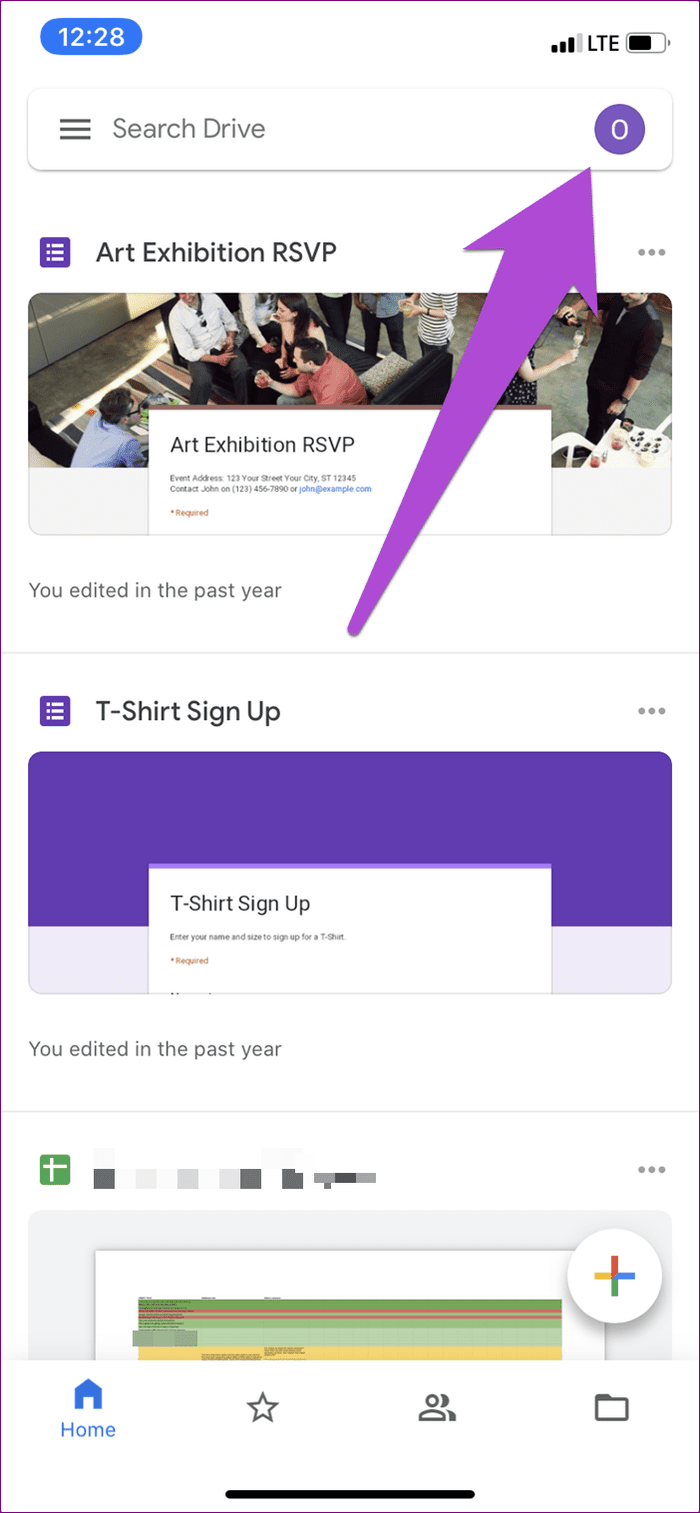
Шаг 2: Затем нажмите «Управление учетными записями на этом устройстве».

Шаг 3: Нажмите кнопку «Удалить с этого устройства», чтобы удалить учетную запись, файлы которой не синхронизируются с другими устройствами.
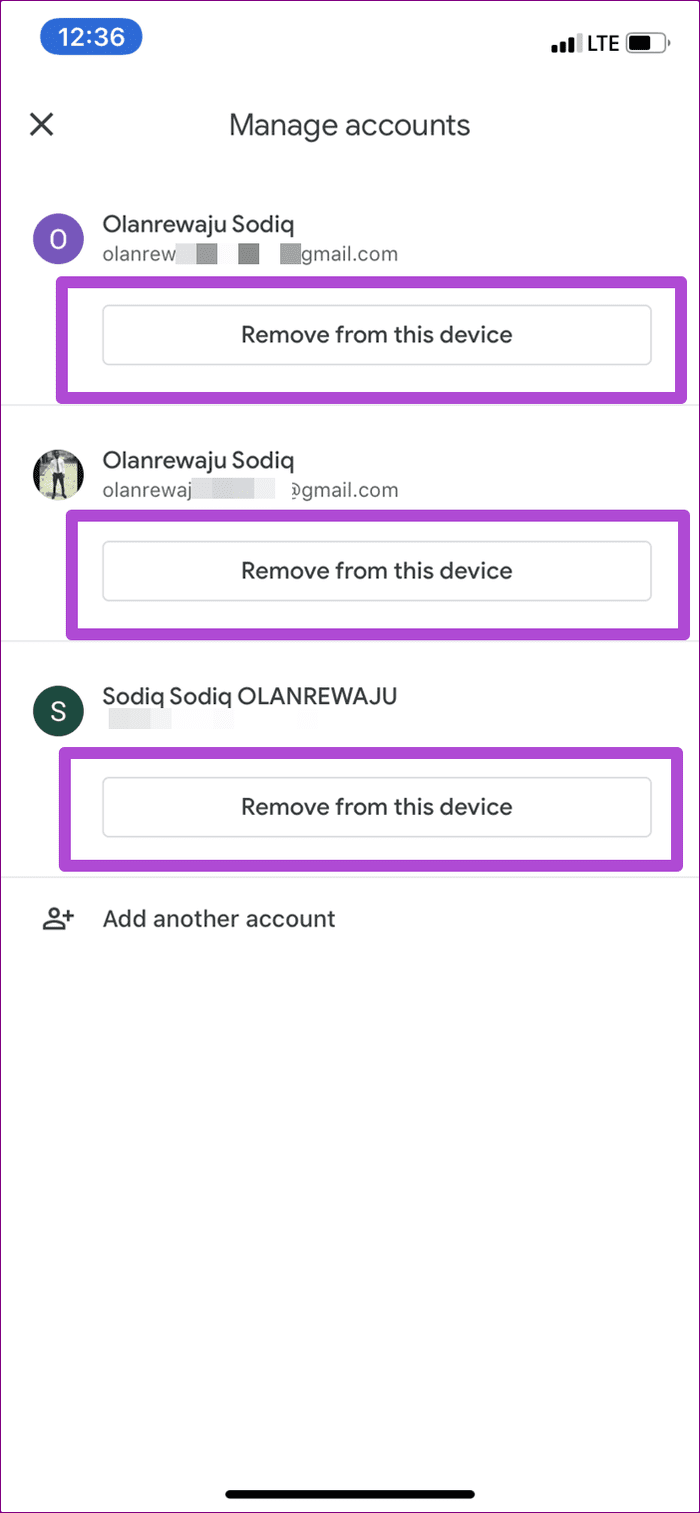
Если у вас есть несколько учетных записей, связанных с приложением Google Диска вашего iPhone, и они не синхронизируют ваши данные, вам придется удалить все учетные записи и добавить их обратно.
Примечание. Удаление учетной записи приведет к удалению всех несохраненных или несинхронизированных данных с Google Диска и других связанных приложений Google (Gmail, Google Docs и т. д.) на вашем iPhone. Обязательно сохраните активные задачи, связанные с учетной записью, которую вы хотите удалить, в других приложениях Google, прежде чем продолжить.
Шаг 4: Нажмите «Удалить» в запросе подтверждения.
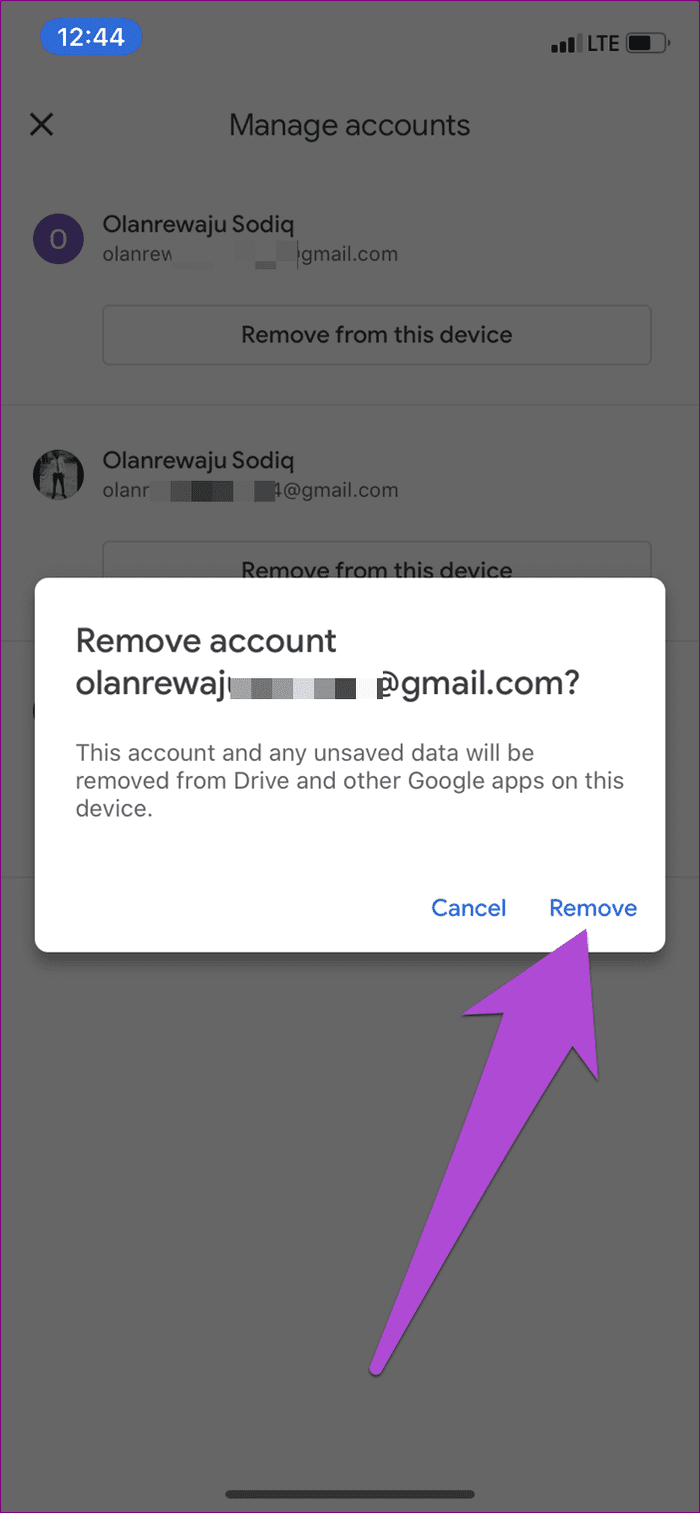
Вы должны увидеть уведомление в нижней части экрана о том, что учетная запись была удалена из приложения Google Диск вашего устройства.
Шаг 5: Чтобы повторно добавить учетную запись, нажмите кнопку «Войти», которая сразу же появится на экране.
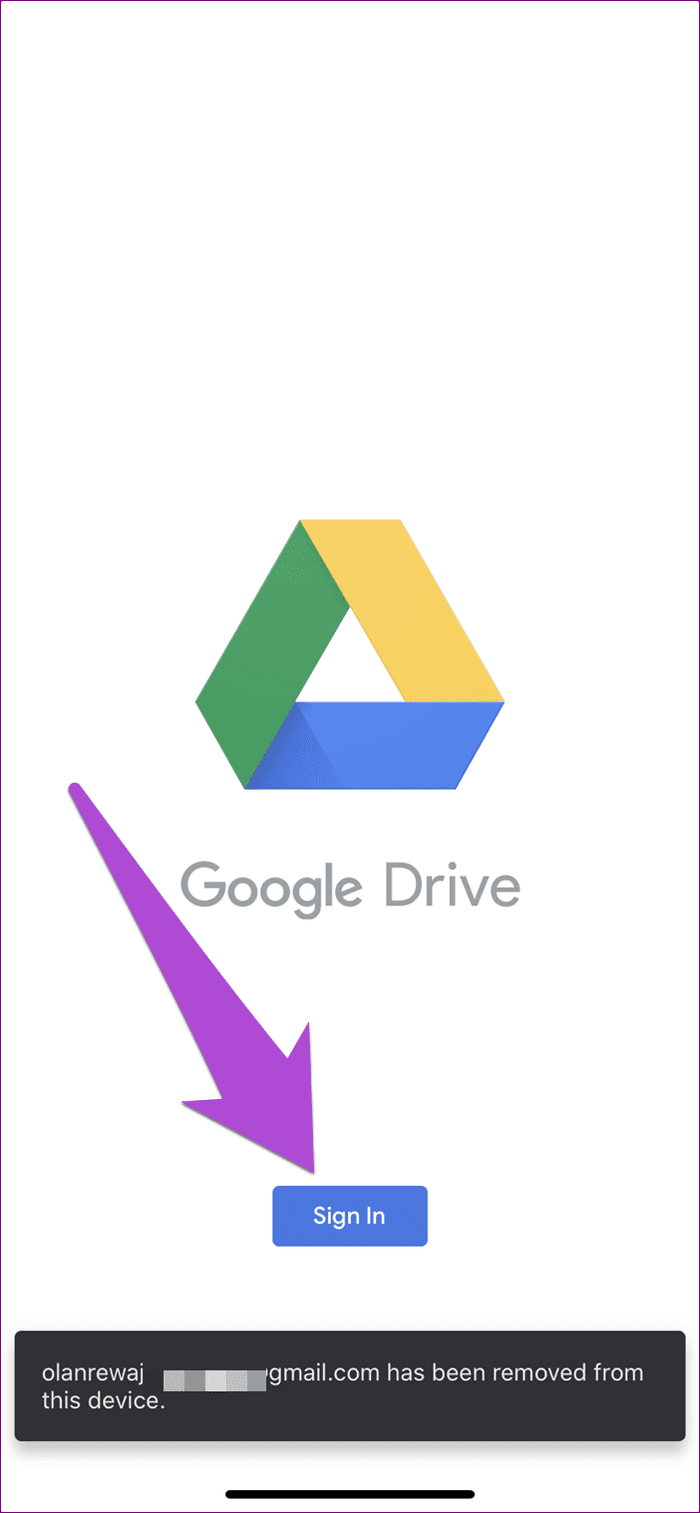
Шаг 6: Выберите «Добавить другую учетную запись» и нажмите «Продолжить».
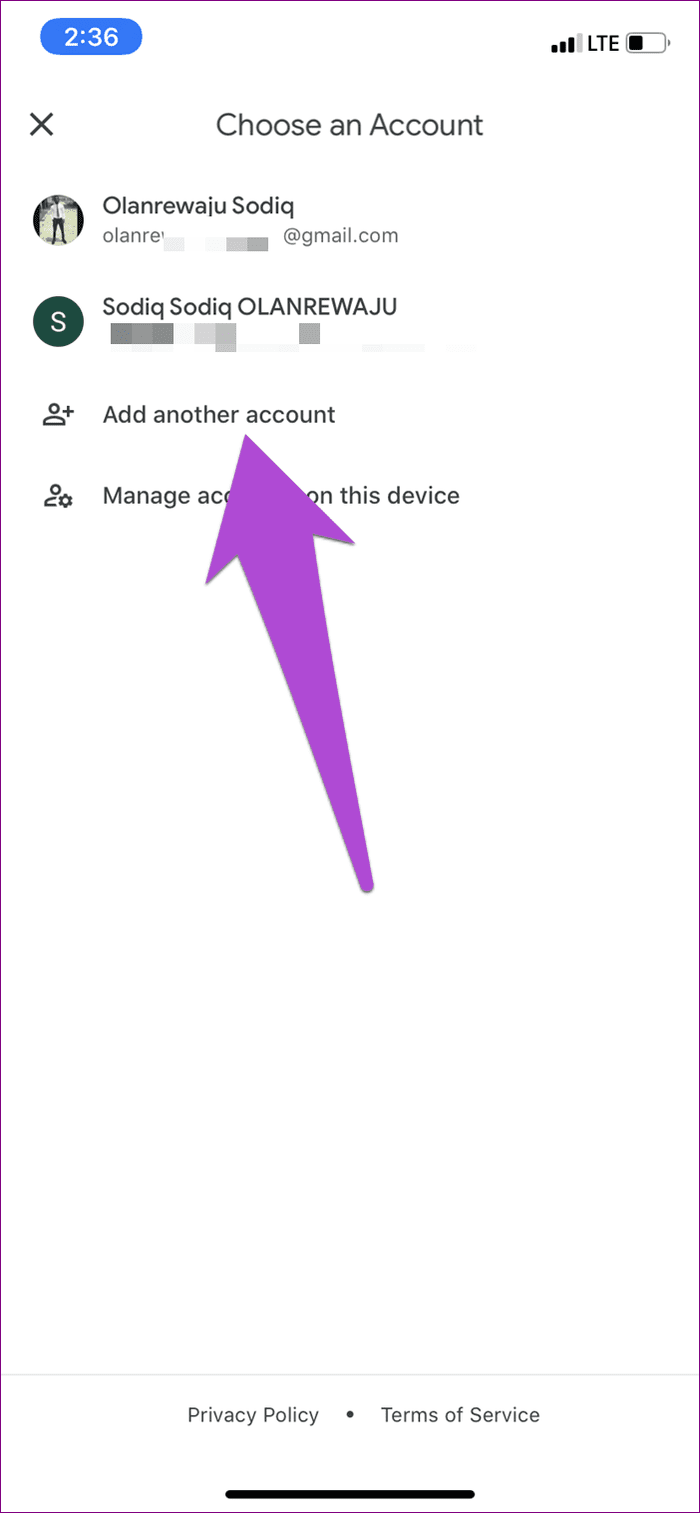
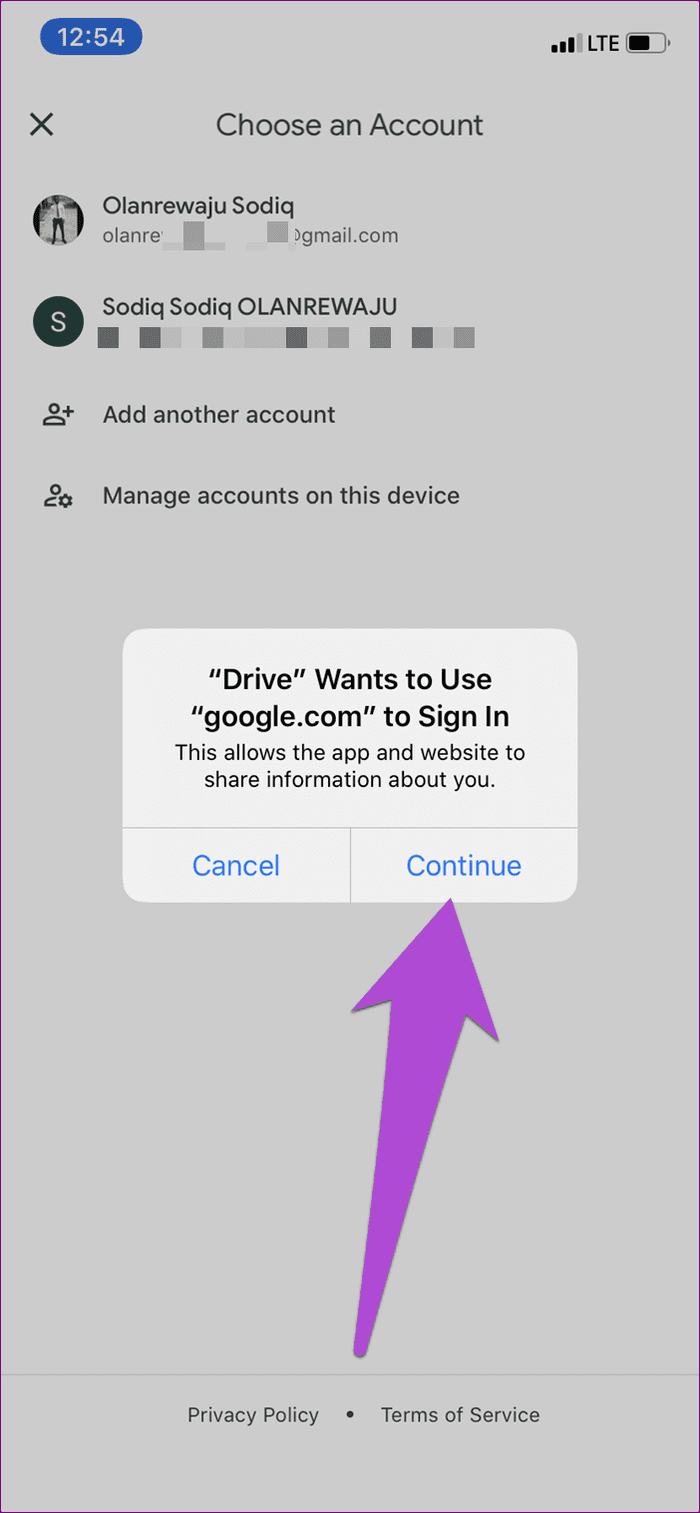
Откроется окно браузера, в котором вам потребуется указать учетные данные учетной записи, которую вы хотите добавить в приложение Google Диска.
Проверьте, синхронизирует ли теперь Google Диск файлы для учетной записи, которую вы только что удалили и снова добавили. Если синхронизация приложения по-прежнему не работает, перейдите к следующему решению ниже.
3. Обновите Google Диск
4. Разгрузите Google Диск
Если проблема с синхронизацией вызвана конфликтом между приложением и устройством или сбоем, может помочь удаление Google Диска с вашего устройства и его повторная установка. Однако разгрузка приложения намного лучше, чем его удаление с вашего устройства. Когда вы выгружаете приложение на свой iPhone, удаляется только приложение; локально сохраненные данные и документы остаются сохраненными на вашем устройстве.
Шаг 1: Откройте меню «Настройки iPhone» и выберите «Основные».

Шаг 2: Затем выберите «Хранилище iPhone».

Шаг 3: Прокрутите список приложений и выберите «Диск».
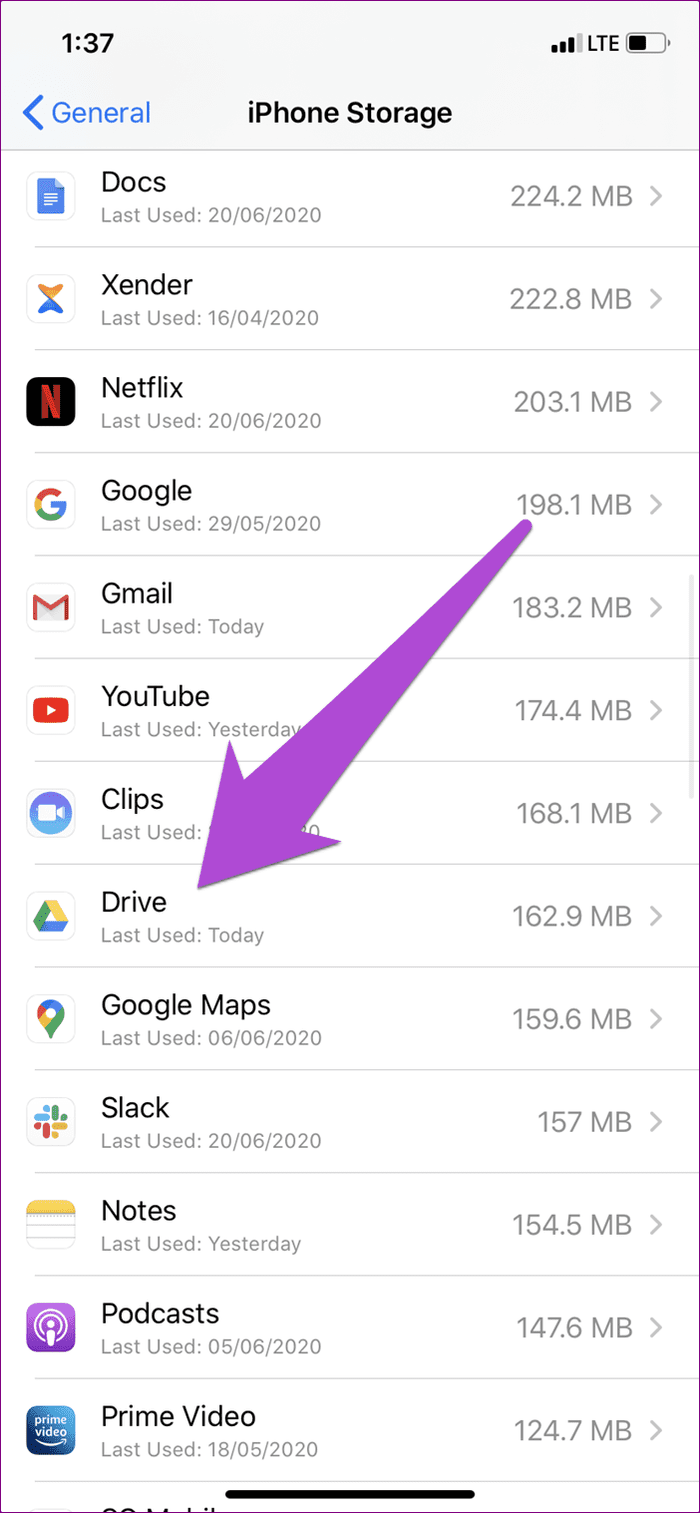
Шаг 4: Затем выберите «Выгрузить приложение» и нажмите «Выгрузить приложение» в запросе подтверждения.
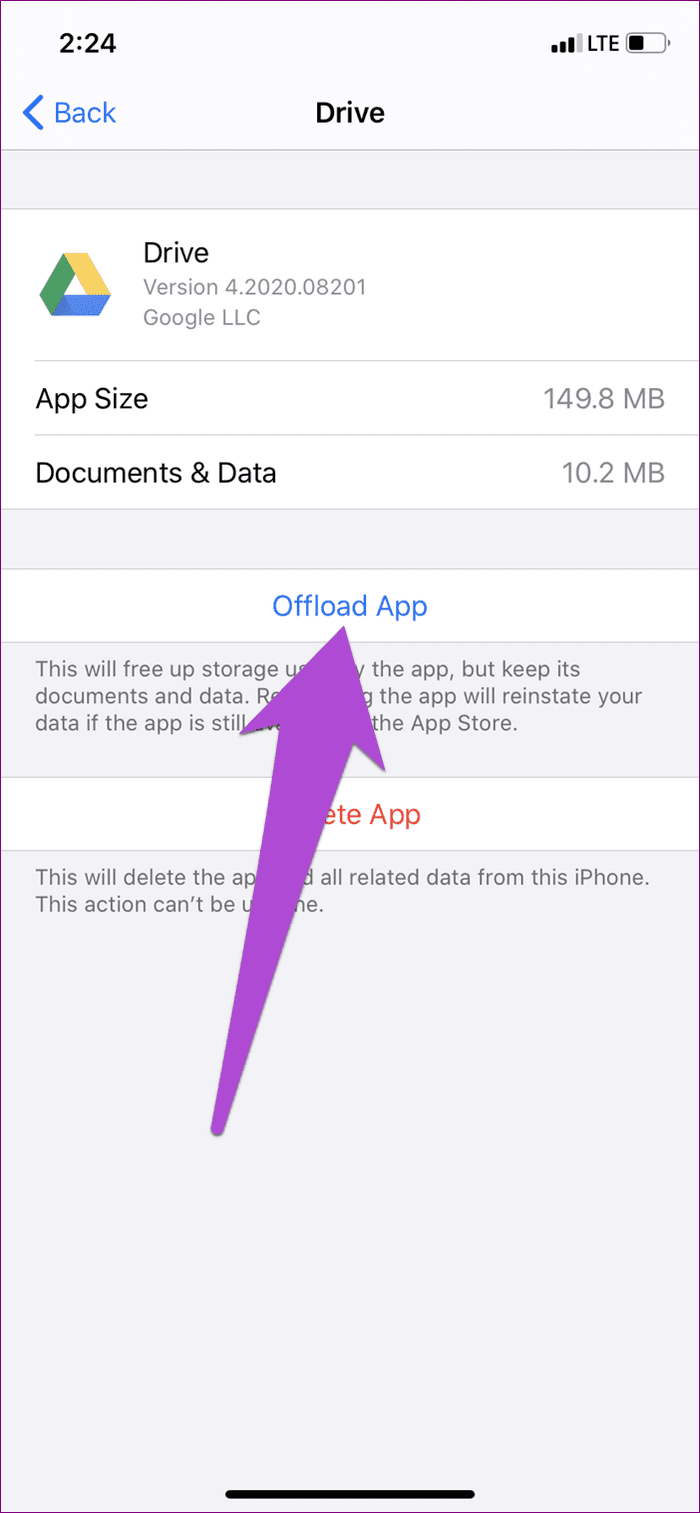
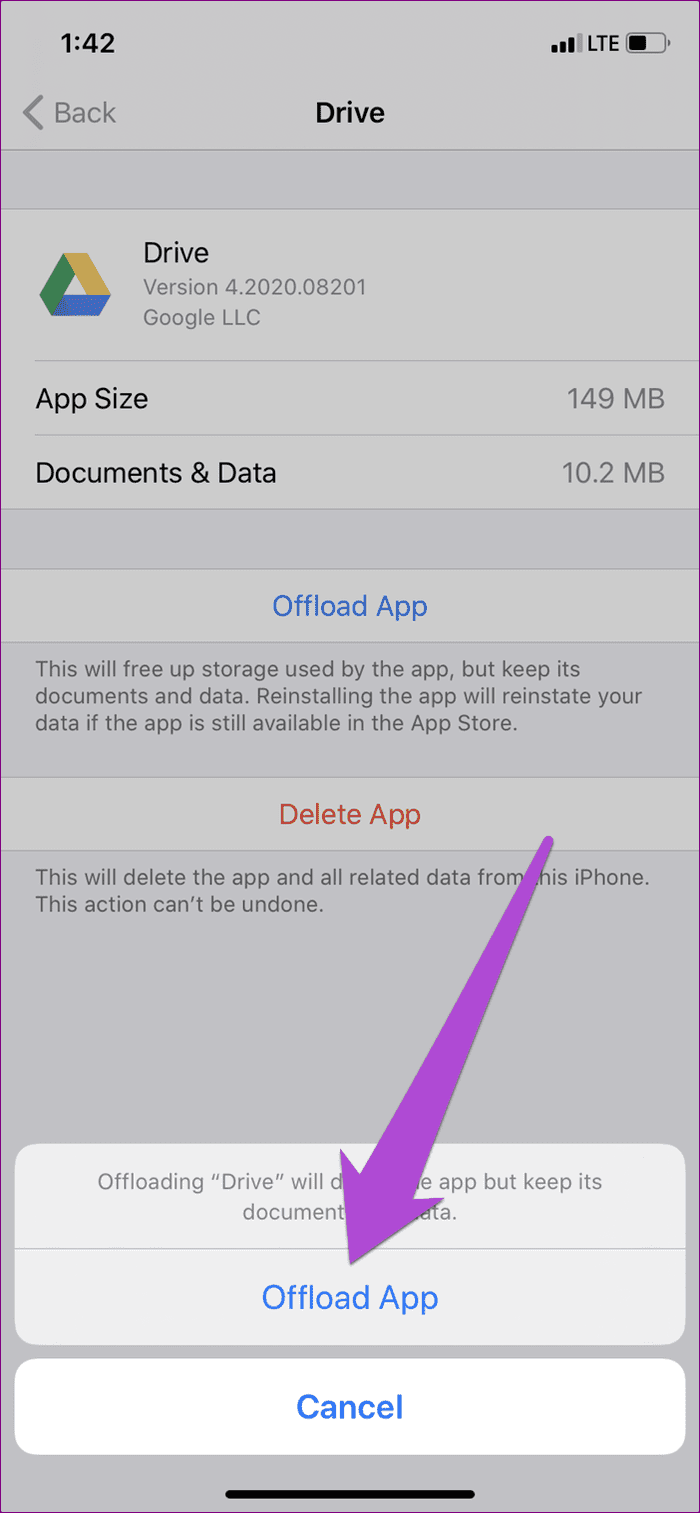
Это удалит Google Диск с вашего iPhone, но сохранит его данные. Выберите «Переустановить приложение», чтобы ваше устройство переустановило Google Диск и вернуло данные/документ приложения. Кроме того, вы можете просто нажать значок Диска (с символом облака) на главном экране вашего iPhone, чтобы переустановить его.
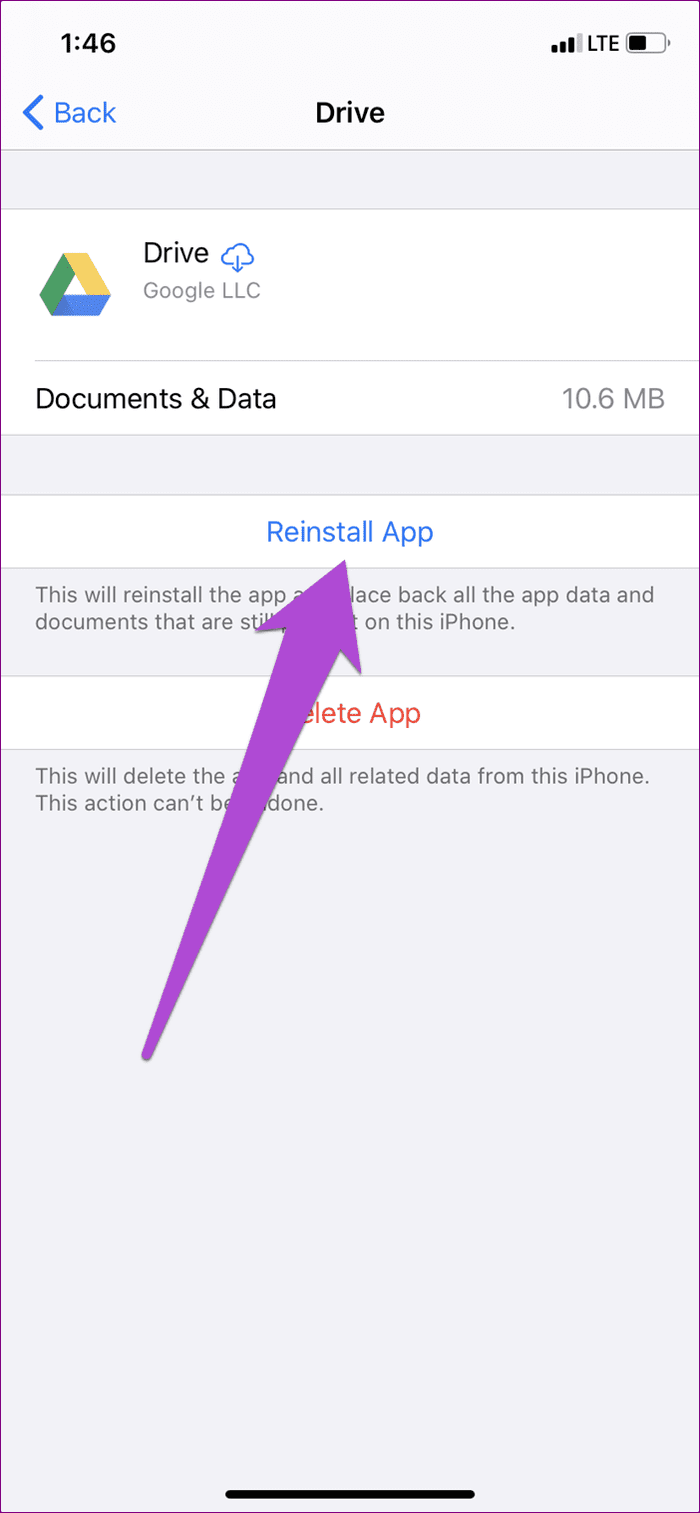

Запустите приложение после переустановки и проверьте, синхронизирует ли оно теперь ваши данные.
5. Удалить Google Диск
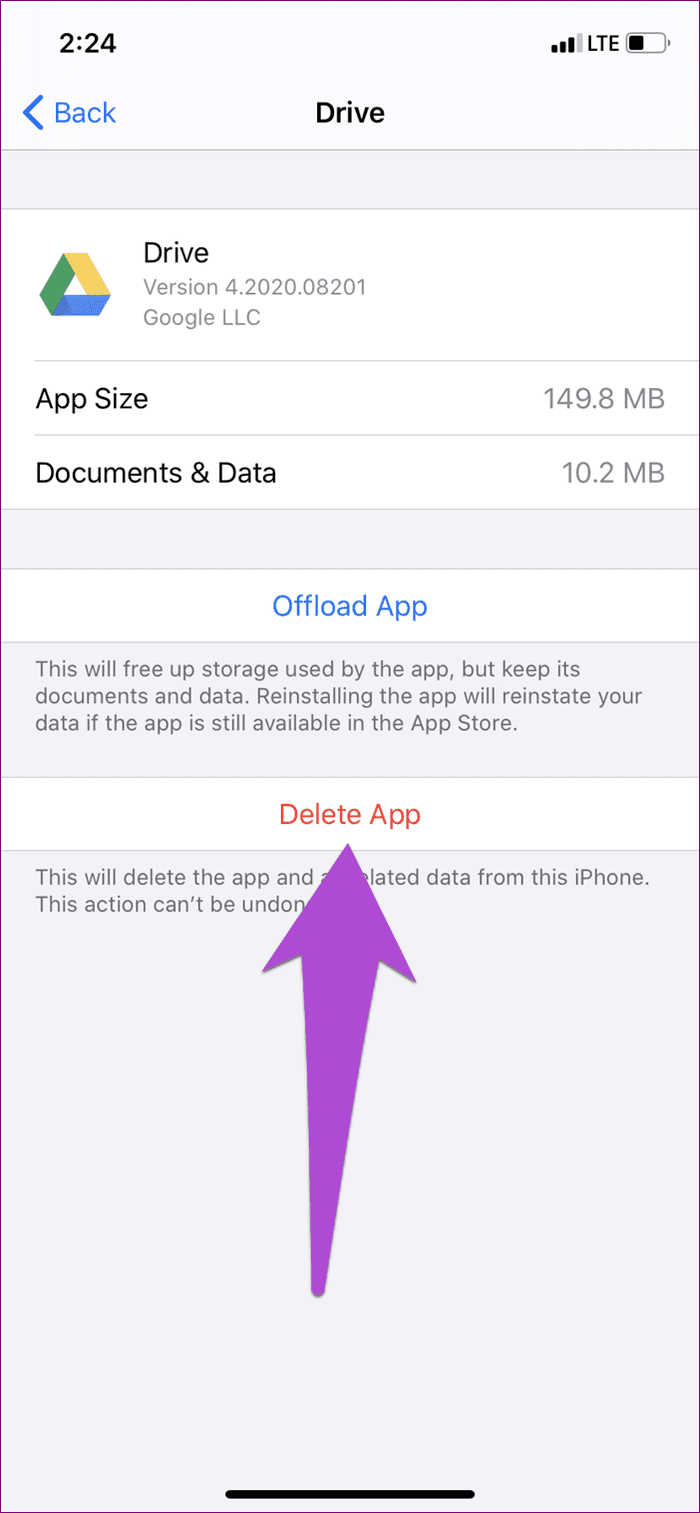
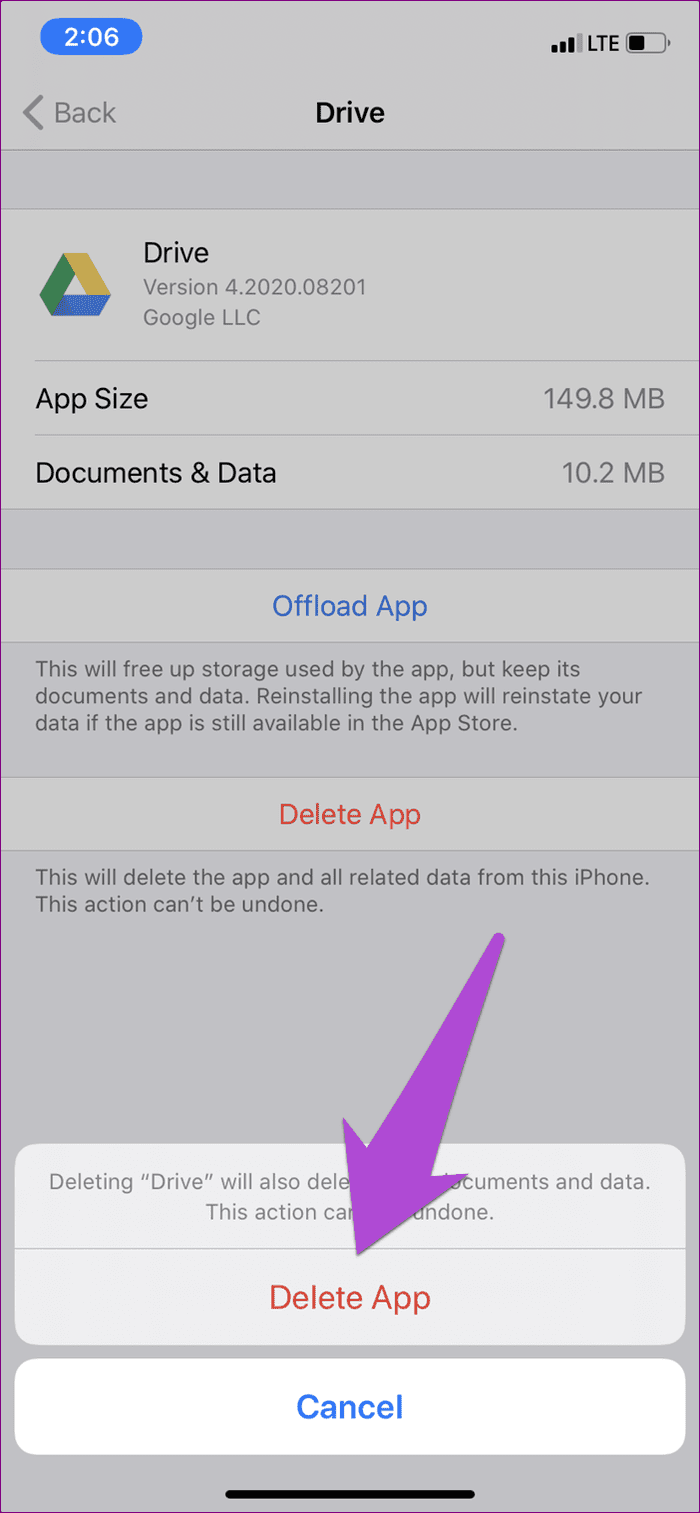
Зайдите в App Store, чтобы переустановить приложение на своем устройстве.
Синхронизировать все
В дополнение к советам по устранению неполадок, упомянутым выше, вы также должны убедиться, что серверы Google Диска запущены и работают. А глюк на стороне гугла также может привести к сбоям в работе некоторых функций приложения Google Диск. Вы можете проверить Статус сервера Google Диска чтобы проверить, не сталкивается ли он с какими-либо проблемами.
Далее: хотите упорядочить файлы на Google Диске? Узнайте, как использовать и управлять папками Google Диска на Android, iPhone и в Интернете, используя советы из статьи, ссылка на которую приведена ниже.
Программы для Windows, мобильные приложения, игры - ВСЁ БЕСПЛАТНО, в нашем закрытом телеграмм канале - Подписывайтесь:)





